Những Vấn Đề Về Âm Thanh Trên Windows 10
Và Cách Sửa
Không có gì là hoàn hảo tuyệt đối !
| Tham gia kênh Telegram của AnonyViet 👉 Link 👈 |
Windows 10 cũng vậy. Ngay cả khi nó là một hệ điều hành hàng đầu được phát triển bởi những kĩ sư số 1 thế giới nhưng vẫn tồn tại được lỗi. Có nhiều nguyên nhân để gây ra lỗi cho máy của bạn và dưới đây ! Mình sẽ đề cập đến những vấn đề phổ biến về Âm Thanh trên Windows 10 và hướng dẫn khắc phục !
Âm thanh không hoạt động trên Windows 10
Điều đầu tiên bạn cần làm là kiểm tra xem Driver của bạn đã ở phiên bản mới nhất chưa?
- Nếu chưa thì các bạn có thể tìm tại trang Web của nhà phát hành, hoặc qua Google, hoặc dùng các phần mềm hỗ trợ Tải Driver để Scan và tải Driver phù hợp.
- Nếu các bạn sử dụng các thiết bị thứ 3 như tai nghe, usv, loa, … thì hãy thử rút phích cắm, lau sạch và gắn vào lại !! Có thể do ghim không ăn hoặc phích hỏng !
Nếu vấn đề này không biến mất, bạn có thể thử gỡ bỏ cài đặt Driver âm thanh, và khi bạn bật máy tính của bạn trở lại, chờ đợi của Windows để cài đặt lại nó tự động (Nhớ bật Windows Update cho nó quét).
- Ngoài ra còn có các tùy chọn gỡ bỏ cài đặt âm thanh điều khiển và sử dụng trình điều khiển inbox HDAudio.
Hãy thử định dạng âm thanh khác nhau cho vấn đề thử âm thanh
Rắc rối với âm thanh phát lại hoặc ghi âm có thể do lỗi của các phần mềm âm thanh trong của Windows và tương thích với các Driver.
Hãy định dạng lại âm thanh để thử khắc phục vấn đề
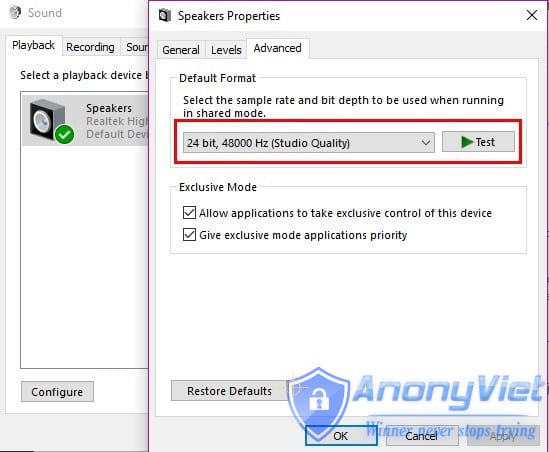
- Chuyển đến Control Panel và nhấp vào liên kết âm thanh và chạy
mmsys.cplở hộp tìm kiếm. - Trong khay hệ thống kích chuột phải vào biểu tượng âm thanh và chọn “Playback Devices”
- Nhấp chuột phải vào “Default Device” và chọn “Properties”
- Đi đến tab Advanced và cho thay đổi “Default Format” thử. Hãy thử việc này nhiều lần đến khi hài lòng.
Sửa Không có âm thanh trên Windows 10 Issue
Bạn mở một video lên và thấy nó chạy ngon trớn, nhưng không có âm thanh ?
- Như đã nói ở trên kiểm tra lại card âm thanh và driver của bạn để chắc chắn rằng mọi thứ đều hoạt động và Driver đã Update.
- Hoặc là có ai mượn máy tính của bạn và tắt âm lượng. Hãy thử ấn nút mở âm lượng hoặc tăng âm lượng vài lần xem !
- Trong khi bạn đang ở đó, cũng kiểm tra loa kết nối, kiểm tra các dây cáp , kiểm tra tai nghe kết nối và bất cứ thứ gì có liên quan đến âm thanh đầu ra.
Nếu bạn vẫn gặp vấn đề, cập nhật “IDT High Definition Audio CODEC“. Hãy làm như hướng dẫn bên dưới !
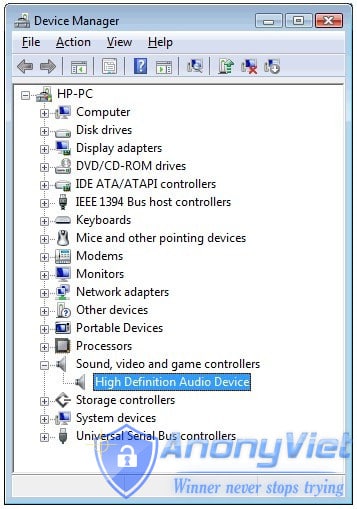
- Kích chuột phải vào Biểu tượng Windows trên Taskbar và chọn Device Manager.
- Ấn mở phần Sound, Video and game controllers (Trong hình)
- Nếu bạn thấy “IDT High Definition âm thanh CODEC” thì nhấp chuột phải và chọn Update Driver Software.
- Tiếp theo chọn “Browse my computer” cho driver software.
- Nhấp vào “Let me pick from a list of device drivers on my computer.” Nhờ vào tùy chọn này bạn có thể chọn từ bất kỳ trình điều khiển được cài đặt sẵn trên máy tính của bạn.
- Theo thứ tự chọn “High Definition Audio Device -> Next -> Yes.“
Vậy là vấn đề đã được khắc phục…
AnonyViet chúc các bạn thành công !
Author: Lmint


















Rất hay đó ad..Mình comment đầu tiên luôn :p